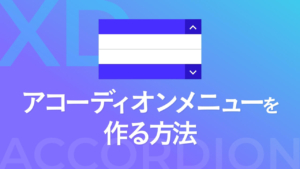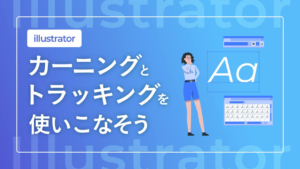文字タッチツールでできること
文字タッチツールを使うと、1文字ずつ以下の変形させることができます。
- 拡大・縮小
- 回転
- 移動
文字のアウトライン化でも文字の変形はできますが、文字データを破棄してしまうため後から文字列修正することが難しくなります。
文字タッチツールを使えば、文字データを保持したまま変形させることができます。
文字タッチツールの使い方
左側ツールバーから文字タッチツールを選択します。
文字ツールアイコン長押しで文字タッチツールが出てこない場合、「…」(ツールバーを編集)より選択することができます。
- 変形させたい文字を選択する。
- 表示されたハンドルを使い、文字を変形させる。
拡大・縮小
右上「○」のハンドルを拡大・縮小したい方向へ動かしてください。
回転
文字中央上「○」のハンドルを回転させたい方向へ動かしてください。
移動
左下「●」のハンドルを移動させたい方向へ動かしてください。
(移動は文字全体をドラッグしても行うことができます。)
まとめ
今回は文字タッチツールを使った文字の変形方法を紹介しました。
文字のアウトライン化でも文字の変形はできますが、文字データを破棄してしまうため後から文字列修正することが難しくなります。
修正する場合を考え、文字タッチツールが利用可能な変形に対しては、ぜひこの方法を活用してみてください。